Cómo grabar notas de voz en Mac

Grabar notas de voz en Mac ahora es más fácil que nunca gracias a las notas de voz con el nombre correcto en Mac OS. Si bien los usuarios de Mac han podido grabar sonido y sonido con QuickTime Player durante mucho tiempo, las últimas versiones del software MacOS incluyen una aplicación de notas de voz incorporada que facilita la grabación de notas de voz, más centralizada en una aplicación dedicada para ello. objetivo.
Convenientemente, la aplicación Voice Memos para Mac también se sincroniza a través de iCloud con la aplicación iOS adjunta, por lo que los Voice Memos que se han grabado en un iPhone o iPad con el mismo ID de Apple también encontrarán las grabaciones disponibles. Esto es especialmente bueno si tiene varios dispositivos en el ecosistema de Apple, ya que se podrá acceder a todas las notas de voz desde cualquiera de los otros dispositivos Mac, iPhone o iPad.
La aplicación Voice Memos solo está disponible en las versiones modernas de MacOS, lo que significa que cualquier cosa más allá de MacOS Mojave 10.14.x tendrá esta función. En cambio, las versiones anteriores del software del sistema Mac pueden utilizar el enfoque de captura de audio QuickTime para la grabación de sonido, como se explica aquí.
Cómo grabar notas de voz en Mac
¿Listo para grabar y grabar algunas notas de voz en una Mac? Es simple:
- Abra la aplicación «Notas de voz» que se encuentra en la carpeta / Aplicaciones en Mac OS (o puede abrirla a través de Launchpad o Spotlight)
- Haga clic en el botón rojo para comenzar a grabar una nueva nota de voz
- Cuando haya terminado de grabar la nota de voz, haga clic en el botón de pausa; puede reanudar la grabación si lo desea
- Edite o reproduzca la nota de voz si lo desea; de lo contrario, haga clic en el botón «Listo» para guardar la grabación.

- Busque la nota de voz recién grabada ahora visible en la lista de notas de voz, donde puede compartir o guardar la nota de voz o el archivo de audio según sea necesario.


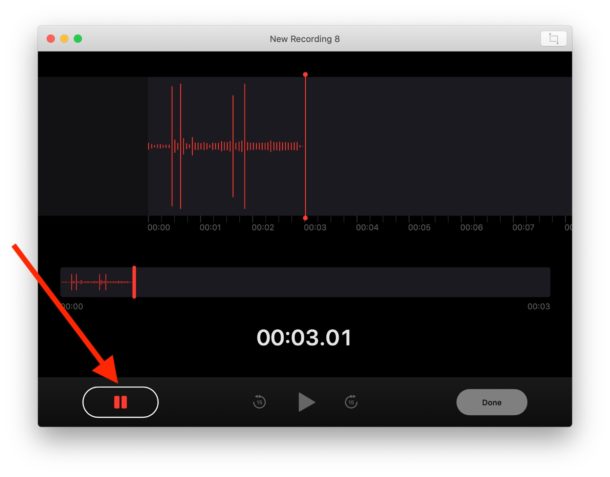
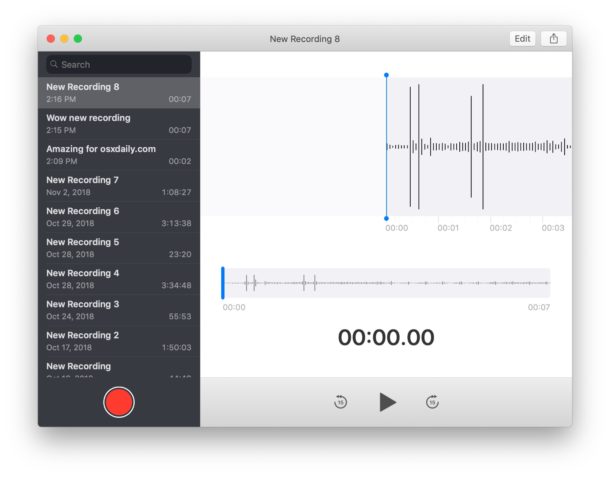
Recuerde, cualquier nota de voz grabada aquí en su Mac también estará disponible en la aplicación Notas de voz en su iPhone o iPad y viceversa. En el momento de escribir este artículo, no parece haber una configuración para configurar el espacio de almacenamiento local en comparación con el almacenamiento de iCloud para las notas de voz. También puede guardar notas de voz como archivos de audio en su Mac, pero puede hacerlo arrastrando y soltando o compartiendo.
Tenga en cuenta que las notas de voz en su Mac grabarán audio desde cualquier micrófono de entrada de audio seleccionado en su Mac. Este suele ser el micrófono integrado de forma predeterminada, a menos que utilice un micrófono externo independiente con una Mac. Para una calidad de sonido óptima, recomendamos utilizar un micrófono externo dedicado, por lo que si planea utilizar la aplicación con fines profesionales, le recomendamos que lo haga.
Teclados de memoria de voz útiles para Mac
- Comando + N: inicia una nueva grabación de nota de voz inmediatamente
- Barra espaciadora: reproduce o pausa una nota de voz
- Comando + D: duplica una nota de voz seleccionada
- Eliminar: elimina y elimina una nota de voz seleccionada

Hay muchos propósitos prácticos para las notas de voz, ya sea que desee capturar una nota simple para usted, la voz de alguien, una grabación rápida de música o audio, grabar llamadas telefónicas (con permiso, verifique las leyes locales), grabar una entrevista o mucho de otras razones.
La aplicación Voice Memos es definitivamente una adición útil para Mac, pero es posible que haya notado que es diferente en comparación con otras aplicaciones de Mac. Si parece que la aplicación Voice Memos no se siente realmente como una aplicación Mac normal, probablemente no lo sea. En cambio, es una aplicación de Mazapán, lo que básicamente significa que es una aplicación de iPad con la interfaz táctil de iPad que se ha portado a Mac, lo que puede provocar algunas peculiaridades de uso extrañas. Estas aplicaciones probablemente se perfeccionarán a lo largo del camino con más funciones similares a las de Mac, más pulsaciones de teclas, menús y opciones de menú, configuraciones y preferencias de almacenamiento, apariencias e interacciones, o tal vez no, el tiempo lo dirá.
De todos modos, ¡disfruta de las notas de voz en tu Mac! Y si tiene algún comentario, idea o consejo sobre la aplicación Voice Memos para Mac, ¡compártalo con nosotros en los comentarios a continuación!
